平板连接电脑的步骤是什么?
- 电脑攻略
- 2025-05-24
- 59
平板连接电脑的步骤是什么?随着科技的不断进步,平板电脑已成为许多人工作和生活中的重要工具。它方便携带、操作简单,并且越来越多的功能使得平板成为了连接其他设备的桥梁,比如连接电脑进行文件传输或者扩展显示屏幕。具体如何将平板与电脑连接呢?本文将详细介绍不同操作系统间的平板连接电脑步骤,为你提供详尽的操作指南。
准备工作
在开始连接之前,请确保你的电脑和平板均具备蓝牙功能,并已经开启。同时,两个设备都需要确保有足够的电量。如果你打算通过Wi-Fi进行连接,确保两个设备连接到同一个网络。为了避免数据丢失,请在连接前做好数据备份。
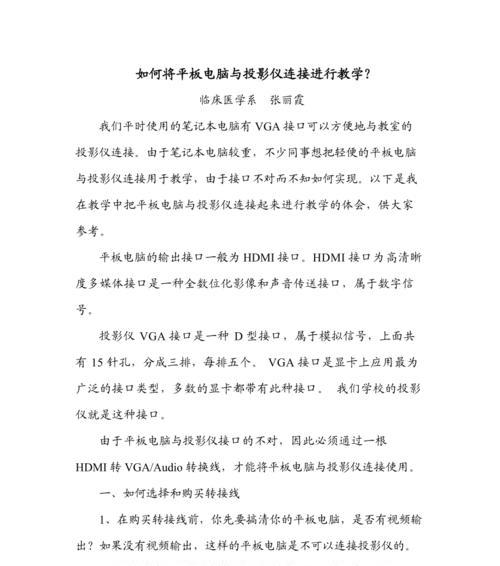
平板连接Windows电脑的步骤
1.启用平板的蓝牙:在平板上打开设置,选择蓝牙,并将其开启。
2.开启Windows电脑的蓝牙:在电脑右下角的任务栏中找到蓝牙图标,右键点击并选择“打开蓝牙”。
3.开始配对:在平板上搜索可连接设备,找到电脑的名称后点击配对。
4.输入配对码:通常在配对过程中,平板会提示输入配对码,此时在电脑上会弹出要求输入的码,输入相同的码进行确认。
5.完成连接:配对成功后,平板和电脑会显示为已连接状态。

平板连接Mac电脑的步骤
1.确保平板蓝牙开启:在平板的设置中打开蓝牙选项。
2.启用Mac的蓝牙:在Mac上打开系统偏好设置,选择蓝牙并打开。
3.在平板上找到Mac电脑:在平板蓝牙搜索界面找到电脑名称并选择配对。
4.同意配对请求:在Mac上,会弹出配对请求,点击“配对”按钮。
5.确认配对码:如出现配对码,确保平板和Mac上显示的码一致,输入确认。
6.连接完成:连接成功后,两者将显示为已连接状态。

文件传输和数据共享
连接成功后,你可以进行文件传输和数据共享等操作。以下是几个简单步骤:
1.通过蓝牙共享文件:在平板上选择想要共享的文件,选择分享或发送选项,选择通过蓝牙发送至电脑。
2.通过Wi-Fi传输文件:更快速的方式是通过Wi-Fi共享文件。一些平板和电脑应用程序,如“文件”或“Finder”都支持通过局域网共享文件。
常见问题与解决办法
在连接过程中可能会遇到一些常见问题。以下是一些解决方案:
蓝牙无法找到设备:确保两个设备的蓝牙功能都是开启状态,并且已取消之前的配对记录。
连接失败:检查是否输入正确的配对码,有时重启设备后再试可以解决问题。
文件传输速度慢:文件传输速度受到蓝牙传输速率限制,使用有线连接或局域网共享会更高效。
扩展知识
平板不仅可以连接电脑,还可以与打印机、键盘、鼠标等其他设备连接。根据不同的设备和需求,可能需要额外的设置或驱动安装,但大多数现代设备都支持即插即用。
连接平板到电脑是一个相对简单的过程,只要按照相应的步骤,可以顺利完成设备间的连接。无论是通过蓝牙还是Wi-Fi,正确的设置与操作可以保证数据传输的顺畅和效率。通过本文的介绍,你应该能够轻松掌握平板连接电脑的步骤,从而优化你的工作流程或享受更加便捷的多媒体体验。
版权声明:本文内容由互联网用户自发贡献,该文观点仅代表作者本人。本站仅提供信息存储空间服务,不拥有所有权,不承担相关法律责任。如发现本站有涉嫌抄袭侵权/违法违规的内容, 请发送邮件至 3561739510@qq.com 举报,一经查实,本站将立刻删除。
上一篇:小金刚低音炮杂音问题如何解决?